标签:建立 字幕 播放视频 tps 导入 保存 时间 png 格式
该产品基于墨刀设计,运行环境ios,运行平台ipad,以下是设计思路。
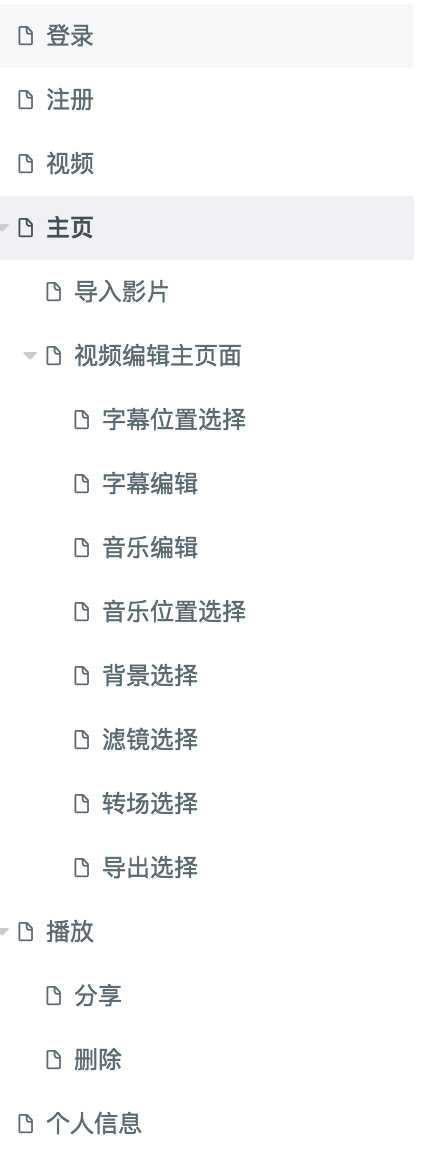
共有登陆、注册、视频、主页、播放、个人信息这六模块。
首先是登陆和注册模块,登陆分为账号登陆和访客登陆,账号登陆可以将用户的视频保存到服务器上,而访客登陆只能将视频保存到用户本地。之后进入主页端,这将是我们的工作目录,在这里我们可以新建项目并导入视频,主页的顶部状态栏共有三个按钮,分别是视频,项目和个人信息。视频用于查看已经编辑过的视频,项目用于查看已经建立的项目,个人信息用于查看账号的信息。演示如下。
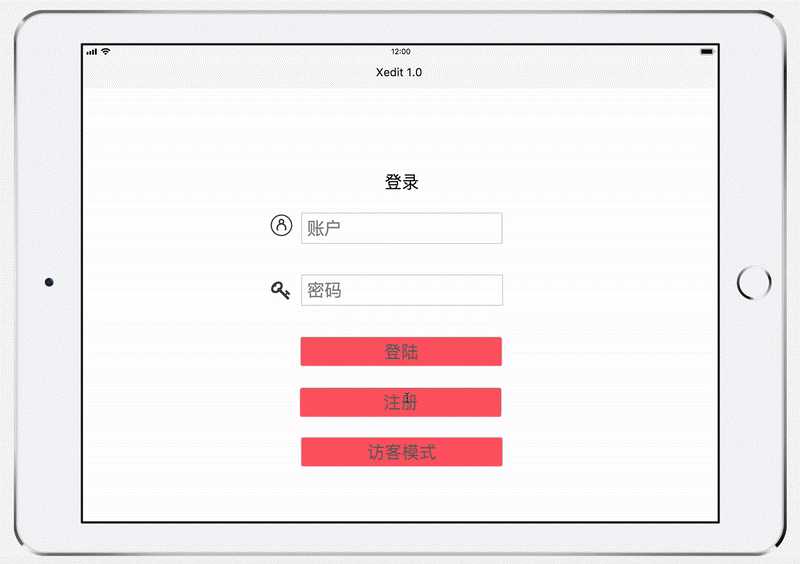
接下来我新建一个项目并导入视频,由此跳转到我们的视频编辑页面(如下所示)。
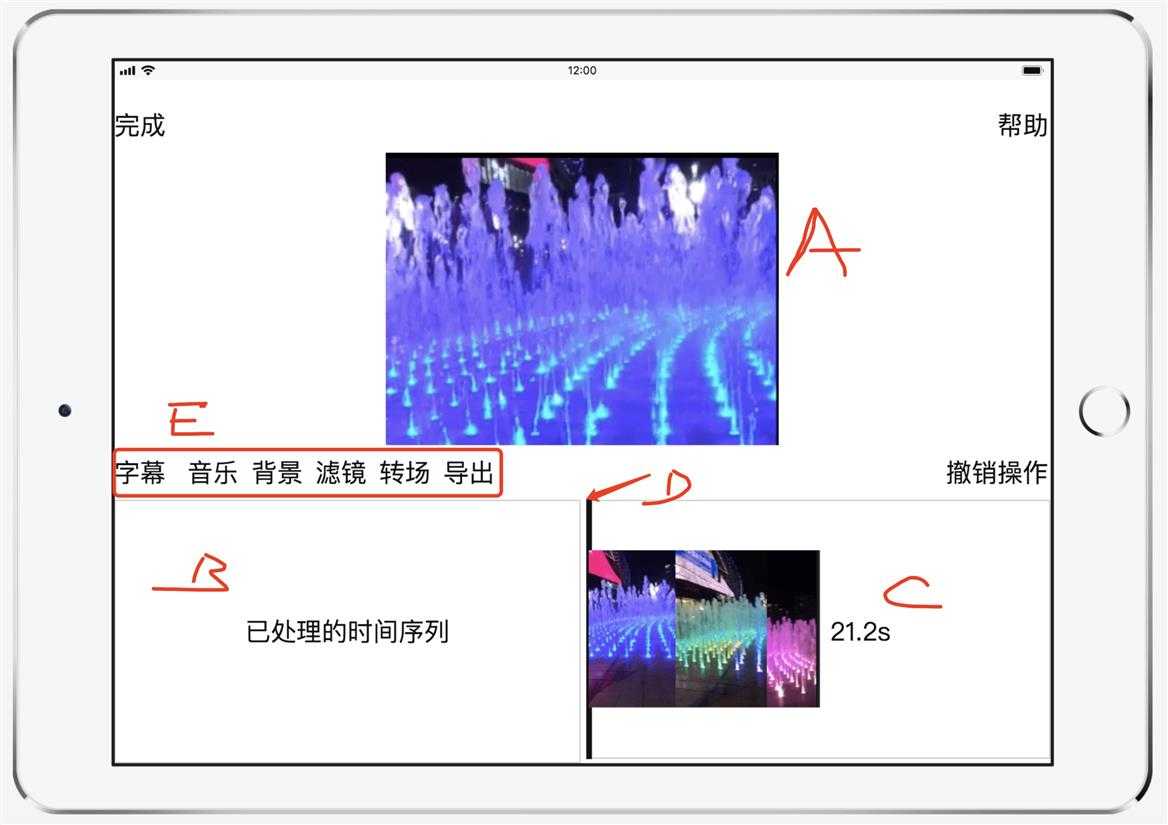
视频编辑页面共分为5个区域。
A: 当前时间节点的视频展示。
B: 视频中已经处理的时间序列。
C: 视频中尚未处理的时间序列。
D: 时间轴,用于分割未处理和处理的视频。
E: 提供的视频剪辑功能。
该软件能提供的视频编辑功能如下:
1. 添加字幕。允许在当前时间的视频的任何地方添加字幕,并支持字幕效果。
2. 添加背景音乐。允许在任意时间序列内添加背景音乐(会有两根时间轴进行选择)。
3. 添加背景。允许给当前视频添加背景图片。
4. 添加滤镜。允许给当前视频添加滤镜。
5. 添加转场。允许添加转场以分割视频。
6. 允许导出视频。可以将视频导出为gif和其他格式。
7. 此外撤销操作允许返回上一步操作,帮助按钮可以跳转到帮助界面,上面会提供一些关于该软件的教程。
以下是演示效果。
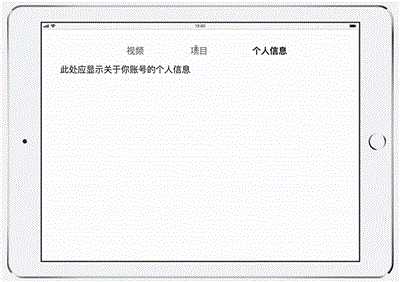
接下来是视频界面。选取任意视频后会出现如下界面。
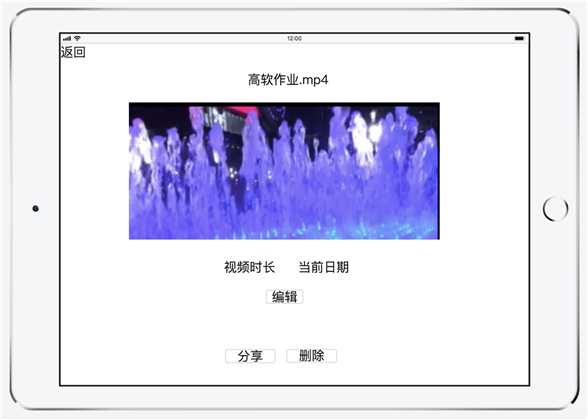
该页面提供四个功能,分别是:
1. 播放视频,用鼠标单击视频即可播放视频。
2.编辑视频,点击编辑按钮即可跳转视频编辑页面,可以对视频添加字幕等。
3.分享视频,可以分享自己的视频给朋友们。
4.删除视频。
最后则是个人信息页面,这里显示啦用户的信息。
演示效果如下。

最后是我的原型系统链接:
标签:建立 字幕 播放视频 tps 导入 保存 时间 png 格式
原文地址:https://www.cnblogs.com/zjj2018/p/9751866.html